LINE不支持在电脑上直接注册账号,用户必须先通过手机设备(Android或iOS)完成注册,包括输入手机号码、接收验证码并设定基本资料。注册完成后,用户才能使用相同账号在Windows或Mac设备上登录LINE电脑版,进行聊天同步、收发消息等操作。电脑端仅作为扩展使用工具,不能独立完成账号创建流程。

LINE电脑注册功能概述
是否支持电脑端注册
-
电脑版LINE无法独立注册账号:截至目前,LINE并未开放电脑端直接注册账号的功能。无论用户使用的是Windows系统还是macOS系统,电脑版LINE客户端都仅支持“已注册账号”的登录,而不具备账号创建功能。所有新账号注册都必须通过智能手机上的LINE移动应用完成。
-
电脑端需依赖手机验证登录:电脑版LINE的登录机制依赖于手机端身份验证。用户登录时可通过手机号验证、邮箱验证或扫描手机端LINE生成的二维码方式进行确认。这种机制旨在确保账号归属安全性,防止未经许可的访问。
-
电脑版LINE是同步工具而非注册平台:电脑版的主要作用是协助用户在大屏幕上查看消息、处理文档、发送文件,而不是提供账号注册。其本质是一个与移动端联动的信息同步终端,用于增强用户在工作、学习中的使用效率。
与手机注册的主要区别
-
手机是唯一注册入口:LINE所有账号的初始注册只能通过智能手机完成。用户需要下载移动端LINE应用,输入有效手机号码,接收并填写验证码,设置昵称和头像,才能完成整个注册流程。电脑版不具备这些注册交互步骤。
-
电脑无法接收验证短信:LINE要求新注册必须通过接收短信验证码来验证手机号,而电脑不具备SIM卡或短信收发功能,自然无法完成这一验证流程。这是LINE限制注册入口的主要技术原因之一。
-
设备权限与账号权限不同:手机作为主设备,拥有完整的账号管理权限,包括添加好友、更换绑定信息、购买贴图等;而电脑作为辅助设备,仅能执行部分同步功能,许多设置必须回到手机端才能修改。
使用电脑注册的常见用途
-
用于办公与社交的辅助登录:虽然不能在电脑上注册,但在手机完成注册后,登录电脑版LINE可大幅提升信息处理效率。用户可以使用实体键盘快速打字、查看群组信息或发送附件,尤其适合频繁使用LINE进行工作沟通的用户。
-
实现手机与电脑多端联动:在工作环境中,很多用户倾向于双端使用LINE,手机端负责提醒与通话,电脑端则用于处理文档、发送资料和查看聊天记录。这样的多端组合可以大幅提升沟通与执行效率。
-
便于内容归档与管理:电脑版LINE支持复制对话、导出聊天内容、截屏、归档资料等操作,是许多企业或组织使用LINE进行团队协作的重要理由。用户可以将对话记录整理成报告,或将文件资料打包归档,便于后续整理和回溯。
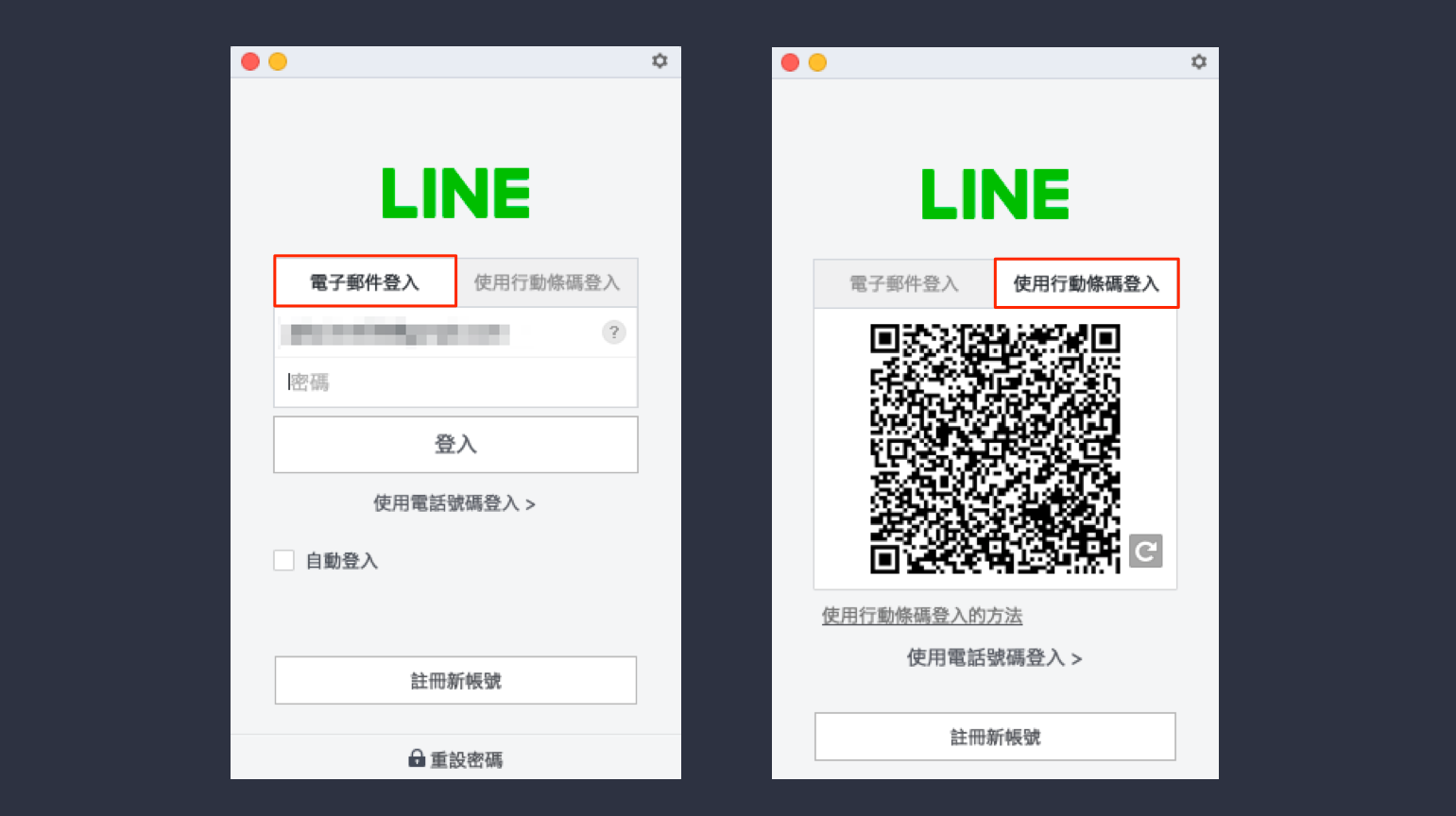
LINE电脑版下载安装流程
官方下载渠道说明
-
首选LINE官方网站下载:用户在下载安装LINE电脑版时,首选渠道应为LINE的官方网站(https://line.me/)。这里提供适用于Windows与macOS系统的最新版本安装包,确保软件来源安全可靠,避免遭遇病毒或恶意软件感染。
-
支持Microsoft Store与Mac App Store:Windows用户可通过Microsoft Store搜索“LINE”直接下载安装,Mac用户也可在Mac App Store中找到LINE客户端。这些平台的安装包均经过官方认证,便于后续升级和自动更新。
-
避免使用第三方软件下载站:尽管互联网上存在众多软件下载网站,但其中部分平台存在捆绑推广插件、版本落后或篡改代码的风险。建议始终选择LINE认可的官方平台,以保障账户与数据的安全性。
安装前的系统要求
-
Windows系统最低要求:LINE电脑版支持Windows 10及以上系统,需确保系统架构为64位,并安装有.NET Framework 4.7.2或更高版本。部分旧电脑或32位系统可能无法顺利运行新版客户端。
-
macOS系统兼容性说明:Mac用户需使用macOS 10.14 Mojave及以上版本才能正常运行LINE客户端。建议使用最新系统版本,以获得更流畅的使用体验和安全更新支持。
-
硬件与网络环境建议:为了确保电脑版LINE稳定运行,建议设备配置至少为双核CPU、4GB以上内存,并连接稳定的宽带或Wi-Fi网络。首次登录需要进行设备验证,因此必须保持良好网络状态。
安装过程中的注意事项
-
管理员权限运行安装程序:在Windows系统中安装LINE时,需以管理员身份运行安装包,防止权限不足导致安装失败。Mac系统则需输入管理员密码进行授权。
-
登录前需准备手机设备:电脑版LINE在首次登录时,需要通过手机验证二维码或输入验证码,因此务必确保注册账号的手机设备在手且已联网。扫码验证是保护账户安全的重要步骤。
-
首次安装后的系统设置:安装完成后,用户可以进入LINE设置界面,调整界面语言、启动项、通知音效等选项。对于多设备用户,建议开启“自动登录”与“登录通知”功能,以便在每次启动软件时无需重复认证。
使用邮箱注册LINE账号
邮箱注册的可行性
-
邮箱无法独立完成注册流程:目前LINE并不支持通过邮箱地址直接注册新账号。所有账号创建都必须通过手机号码进行验证,邮箱只能作为辅助信息添加,不能作为注册入口使用。
-
邮箱在登录和找回中的作用关键:虽然不能用邮箱注册账号,但在账号管理中,邮箱扮演着辅助登录和找回密码的重要角色。用户在手机注册后,可绑定邮箱,以便在更换设备、忘记密码或账号异常时使用邮箱找回访问权限。
-
邮箱可作为验证方式之一:绑定邮箱后,用户可以通过邮件验证码的形式辅助验证身份,尤其适用于手机号无法使用或临时无信号的情况下,提供一种替代验证路径。
注册流程图解
-
第一步:通过手机号码创建账号:用户必须先在手机端下载LINE应用,通过输入手机号接收验证码进行账号注册。整个过程通常在2分钟内完成,注册成功后即可使用全部功能。
-
第二步:进入设置绑定邮箱:注册完成后,用户可在“设置 > 账户 > 邮箱地址”中输入常用邮箱,并通过接收验证邮件完成绑定。绑定后邮箱即可用于后续登录与身份验证。
-
第三步:启用邮箱登录功能:在部分设备或平台(如LINE网页版)中,用户可选择“通过邮箱地址登录”,输入已绑定的邮箱与设置的密码,即可访问LINE账号,无需重复输入手机号。
邮箱绑定后的使用优势
-
提升账号找回的便捷性:如果用户更换手机号码或无法接收短信,已绑定邮箱可作为找回账号的备用方案。通过验证邮件,用户可重设密码或恢复登录权限,有效降低账号被永久锁定的风险。
-
支持跨平台登录方式:LINE支持使用邮箱登录至网页版与电脑版应用,这对于经常在不同终端间切换的用户极为便利,避免每次都必须依赖手机号。
-
增强账号安全性:邮箱绑定相当于为LINE账号添加一道安全屏障。结合两步验证功能,若有第三方试图登录用户账号,系统可通过邮箱发送提醒邮件或验证码,及时阻止潜在风险。

手机号码注册与电脑登录关系
手机号注册流程简介
-
下载并安装移动端LINE应用:用户首先需要在安卓或iOS平台的应用商店中下载安装LINE App,注册入口仅存在于移动端客户端,电脑版和网页版均不提供新账号创建功能。
-
输入手机号并完成短信验证:在注册界面,用户需选择国家区号并输入有效手机号,LINE系统会发送一次性验证码至该号码,用户在限定时间内输入正确验证码,即可完成基本身份验证。
-
设置昵称与初始化资料:短信验证通过后,用户将进入资料设定页面,需设置昵称、头像与个性签名等基础信息。资料设定可跳过或后期修改,系统随后自动为新用户创建默认聊天界面和联系人管理模块。
为什么需要手机号验证
-
增强账号唯一性与安全性:LINE通过手机号绑定,确保一个号码只能注册一个账号,有效防止重复注册、虚假身份和恶意攻击。手机号相当于账号的“身份证”,在登录、找回、注销等关键操作中均为必要凭证。
-
便于好友搜索与联系人导入:开启通讯录权限后,LINE可自动识别手机联系人中已注册用户,并将其显示为可添加好友,这一功能依赖于手机号匹配,极大提升社交便捷性。
-
用于验证设备及异常登录通知:当用户在新设备上登录LINE时,系统会通过短信发送设备验证请求。若账号发生异常行为,如多次尝试登录失败或异地访问,LINE也会通过手机号及时提醒用户采取措施。
手机与电脑账号同步方式
-
通过二维码快速验证身份:电脑版LINE登录需要手机配合扫描二维码。用户在电脑端打开LINE登录界面后,使用手机端LINE扫描屏幕上的二维码,即可同步登录,确保账号安全无泄露。
-
聊天记录与联系人自动同步:完成手机与电脑设备间的认证后,电脑端LINE将自动加载用户在手机端的好友列表、群组信息与聊天记录(前提是已启用聊天备份同步功能)。两端可实时互动,数据始终一致。
-
设备间数据同步机制受限:虽然电脑与手机可实现同步登录,但LINE仅允许一个手机设备处于登录状态。如果用户在另一台手机重新登录,旧手机将自动退出。该机制用于防止账号被他人窃用,保障个人隐私与数据安全。
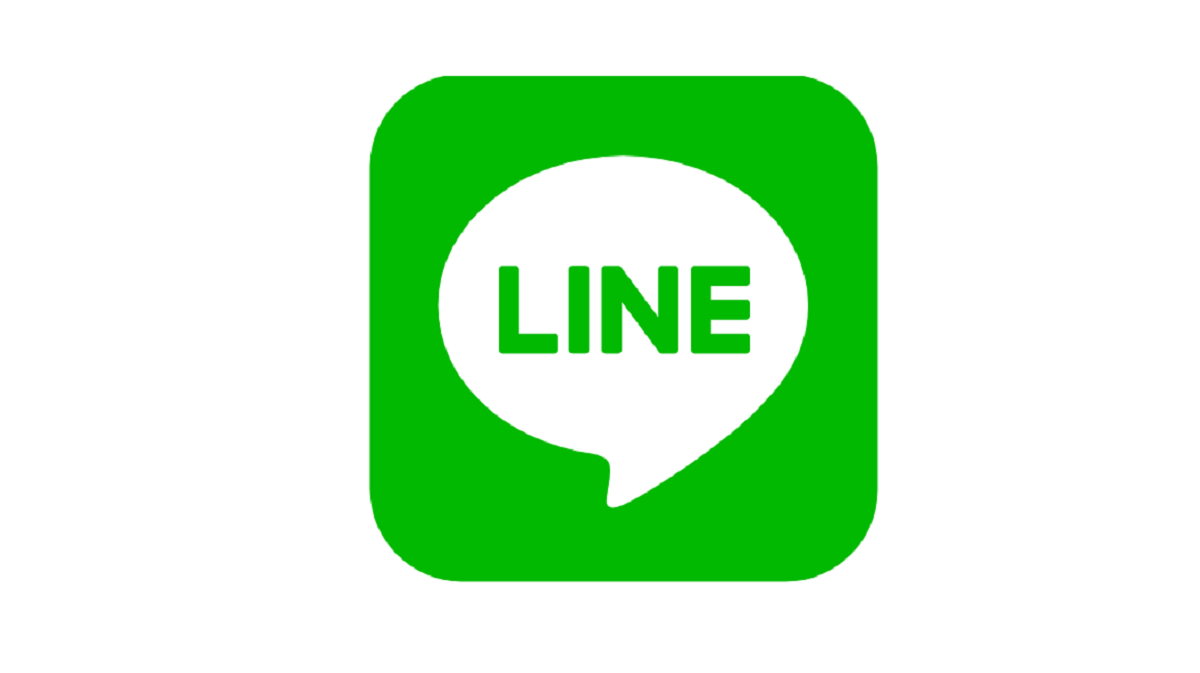
电脑上可以登录LINE吗?
可以。完成手机注册后,用户可通过邮箱或二维码在Windows或Mac设备上登录LINE电脑版,进行聊天与同步。
LINE电脑版支持哪些操作系统?
LINE电脑版支持Windows和macOS系统,用户可从LINE官网或各大应用商店下载安装对应版本。
LINE电脑版功能和手机一样吗?
基本聊天功能一致,但电脑版不支持语音通话、添加好友等部分功能,主要用于信息同步与文字交流。
如何用电脑扫描二维码登录LINE?
打开电脑版LINE选择“使用二维码登录”,在手机LINE中点击“添加装置”并扫描二维码即可完成登录。